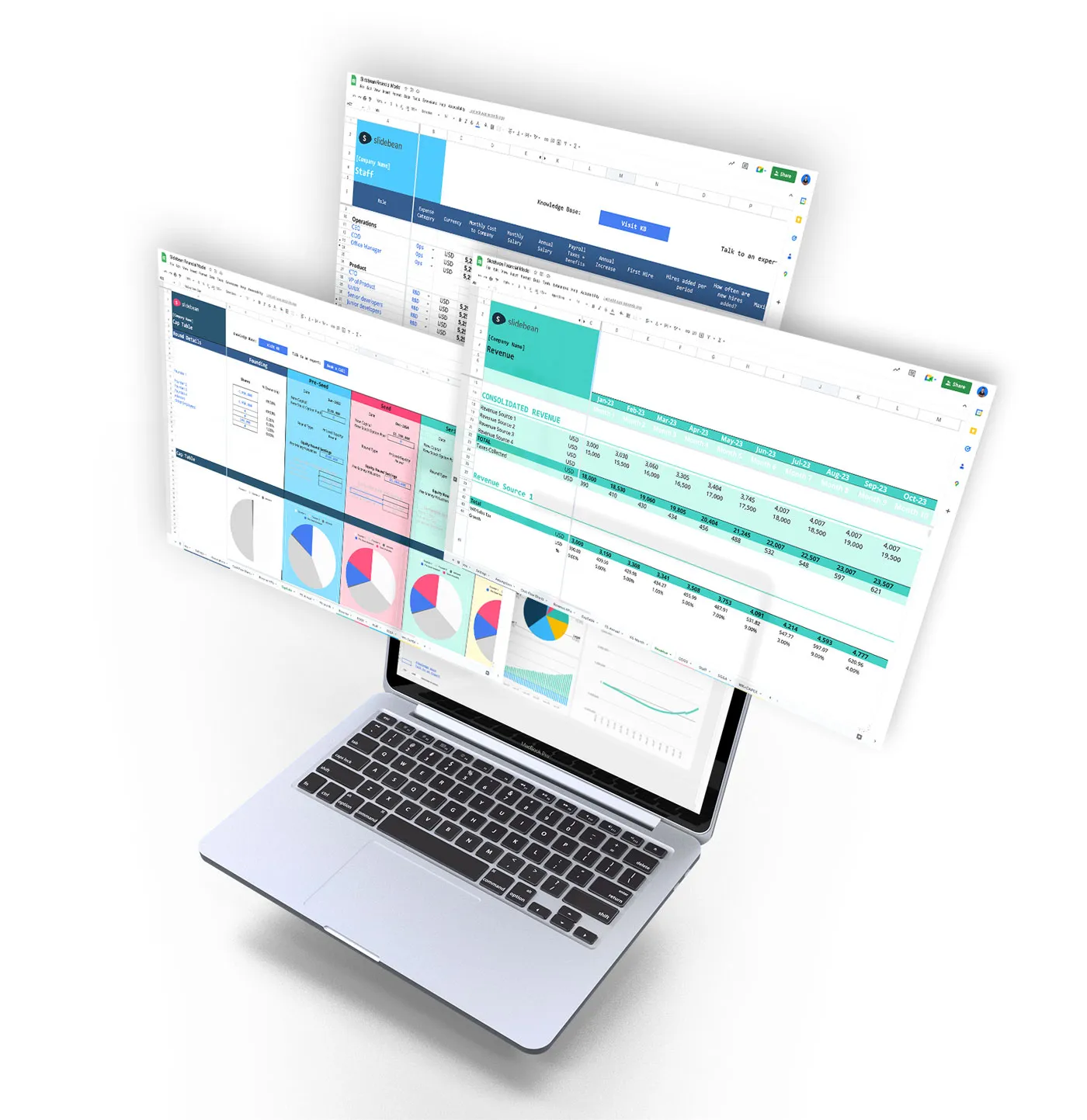Slidebean ist ein perfektes Tool, um erstaunliche Präsentationen zu erstellen. Obwohl es fast alles enthält, was Sie für eine Präsentation benötigen, können Sie mit Slidebean Ihr Videomaterial nicht direkt in eine Präsentation hochladen. Sie können es vorbereiten und auf YouTube, Vimeo oder Wistia hochladen und das Video per URL-Copypaste in Ihre Präsentation einbetten.
Bevor Sie das Video zu Ihren Folien hinzufügen, müssen Sie sicherstellen, dass es so aussieht, wie Sie es möchten: Es gibt keine unerwünschten Teile, es ist in guter Qualität und gut synchronisiert. Falls Ihr Video schnell bearbeitet werden muss, können Sie eines der folgenden Tools verwenden, um Ihren Clip für die Slidebean-Präsentation vorzubereiten. Ich habe kürzlich auch einen kostenlosen entdeckt Online-Videoeditor das muss nicht heruntergeladen werden.
FREEMAKE-VIDEOKONVERTER
Eines der besten Dinge, auf die Sie achten sollten, ist Freemake Videokonverter. Es ist ein kostenloses, wunderschön gestaltetes und einfach zu bedienendes Tool. Es hilft Ihnen dabei, einige Aktionen auszuführen, die erforderlich sind, um das bestmögliche Ergebnis zu erzielen.

Freemake Video Converter kann auf einem PC mit Win Vista oder höher installiert werden. Bitte seien Sie während des Installationsvorgangs aufmerksam, da Ihnen möglicherweise angeboten wird, Software von Drittanbietern zu installieren.
Führen Sie die Software auf Ihrem PC aus. Ziehen Sie das Video, das Sie verwenden möchten, per Drag-and-Drop in Ihre Präsentation oder verwenden Sie die Schaltfläche „+Video“, um es hinzuzufügen. Sie können das Video mit einem integrierten Freemake-Editor bearbeiten: Schneiden Sie unerwünschte Videoteile aus, fügen Sie mehrere Videos zusammen oder drehen Sie Ihr Video um 90 Grad. Um ein Video zu schneiden, klicken Sie auf die Scherenschaltfläche in der Videozeile und markieren Sie dann mit den Editor-Controllern Teile des Videos, die Sie schneiden möchten. Wenn Sie im Freemake-Editor Änderungen an Ihrem Video vornehmen, vergessen Sie nicht, auf „OK“ zu klicken, da diese sonst nicht gespeichert werden.
Für den Fall, dass du musst ein Video drehen, klicken Sie erneut auf die Schere und drehen Sie das Video mit dem grünen Pfeil um 90 Grad. Zu Videos zusammenfügen, füge sie alle zu Freemake hinzu und aktiviere die Option „Dateien verbinden“ in der oberen rechten Ecke der Software.
Du kannst auch Untertitel hinzufügen, bearbeiten Sie ihre Schriftart und Größe (mit einem zusätzlichen Paket) oder ändere deine Video-Audiospur.
Wenn Sie mit der Bearbeitung fertig sind, konvertieren Sie das Video in eines der Videoformate. Du kannst lade dein Video auf YouTube hoch direkt aus der Software. Wählen Sie dazu „Zu YouTube“, geben Sie Ihren Benutzernamen und Ihr Passwort ein und warten Sie, bis das Video auf YouTube hochgeladen ist. Bitte beachten Sie, dass Sie der Software die Erlaubnis geben sollten, auf Ihr Konto zuzugreifen.
WINDOWS MOVIE MAKER
Ein weiteres Tool, das kostenlos ist und mit der Windows-Plattform geliefert wird, ist Windows Movie Maker. Obwohl die Produktentwicklung eingestellt wurde und der Download von der Microsoft-Website entfernt wurde, kann die Software aus Tausenden von Softwarearchiven stammen, z. B. von Softonic.
Die Bearbeitungsmöglichkeiten von Movie Maker sind zahlreicher. Daher eignet sich dieses Tool hervorragend für fortgeschrittene Benutzer.

Mit Windows Movie Maker können Sie kombiniere Bilder mit Videos in der Reihenfolge, die Sie benötigen und Musik hinzufügen oder sogar deine Sprachkommentare zu einem beliebigen Teil deines Films. Wie in Freemake können Sie Ihre Clips zusammenfügen, ausschneiden und drehen.
Außerdem ermöglicht Windows Movie Maker Benutzern das Hinzufügen von Titeln, Beschreibungen und Übergängen zwischen Videoteilen.
Windows Movie Maker kann ein Video auch direkt auf YouTube oder Vimeo hochladen oder im MP4-, AVI- oder WMV-Format auf dem PC speichern.
YOUTUBE-REDAKTEUR
Abgesehen vom Hochladen von Videos können Sie auf YouTube diese kostenlos bearbeiten mit Hilfe von YouTube-Redakteur. Dieser Service kann hilfreich sein, wenn Sie bereits ein Video hochgeladen haben und plötzlich feststellen, dass einige Korrekturen erforderlich sind.

Schauen wir mal, was du hier machen kannst. Zuallererst gibt es solche grundlegenden Optionen wie trimmen, teilen, verbinden, und drehen. Wenn du einen unerwünschten Teil in deinem Video gefunden hast, kannst du ihn entfernen, ohne dein Video zu löschen und erneut hochzuladen.
Wenn du auf die Seite „Verbesserungen“ zugreifst, siehst du zwei weitere Optionen für dein Video: Zeitraffer und Zeitlupe. Sie ermöglichen es, dein Video schneller oder langsamer zu machen.
Mit dem YouTube Editor kannst du Anmerkungen, Karten hinzufügen, und Untertitel. Letzteres kann entweder manuell eingegeben oder als.SRT-Datei hochgeladen werden. Sie können auch Audio hinzufügen, aber du solltest einen Titel aus der YouTube-Playlist auswählen. Andernfalls wird deine Musik möglicherweise aus urheberrechtlichen Gründen ausgeschaltet.
Wenn Sie mit der Videovorbereitung fertig sind, können Sie es ganz einfach zu Ihrer Slidebean-Präsentation hinzufügen. Kopieren Sie den Videolink und gehen Sie zu Ihrem Slidebean-Konto. Wählen Sie eine Präsentation, klicken Sie auf „Bearbeiten“, wählen Sie „Element hinzufügen“ und wählen Sie Video aus. Füge deinen YouTube-Videolink ein.

So können Sie ganz einfach Videos vorbereiten und zu Ihrer Präsentation hinzufügen!

Bitte teilen Sie diesen Beitrag mit Ihren Kollegen und genießen Sie gemeinsam tolle Vorträge.